Jak odzyskać utracone dane z Redmi Note 4
Autorstwa: Nathan E. Malpass, Ostatnia aktualizacja: 15 listopada 2019 r
XIAOMI Redmi Note 4 to telefon z Androidem, który stał się popularny nie tylko ze względu na jego doskonałą specyfikację, ale także ze względu na przydatną funkcję trybu odzyskiwania. W dzisiejszych czasach istnieje wiele nieoczekiwanych przypadków utraty danych przez telefony komórkowe. Jak się masz? odzyskać utracone dane z Redmi Note 4? Niektóre z tych przypadków obejmują niezabezpieczony transfer danych, wirusy, błędy w systemie operacyjnym lub rootowanie i wiele innych. Prawie wszystkie urządzenia z Androidem mają obecnie trzy opcje przechowywania danych, takie jak pamięć wewnętrzna, karta SIM i pamięć zewnętrzna.
Nie mogą one jednak chronić danych, które gromadziłeś przez długi czas. Twój telefon może przechowywać ważne dane, w tym kontakty, wiadomości, dokumenty, filmy i zdjęcia. Dlatego musisz być informowany o rozwiązaniach, które mogą Ci pomóc w przypadku utraty danych. Kilka czynników może prowadzić do utraty danych. Tak więc dzisiaj będziemy dzielić się niektórymi sposobami, z których możesz skorzystać odzyskać utracone dane z Redmi Note 4. Nie przegap żadnych ważnych informacji, sprawdź je.
Część 1: Najbardziej efektywne odzyskiwanie danych Redmi Note 4Część 2: 3 Inne rozwiązania do odzyskiwania danych, które możesz wypróbowaćCzęść 3: Wniosek
Część 1: Najbardziej efektywne odzyskiwanie danych Redmi Note 4
Jeśli chcesz odzyskaj wszystkie dane z Redmi Note 4 bez ryzyka twoich danych, Odzyskiwanie danych FoneDog Android to najlepszy wybór, jaki możesz mieć. Jest to jak dotąd najbardziej skuteczne oprogramowanie do odzyskiwania danych, ponieważ ma niesamowite funkcje, które mogą pomóc w szybkim i bezpiecznym odzyskiwaniu danych. Rodzaje danych, które można odzyskać, obejmują usunięte wiadomości tekstowe, historię połączeń, kontakty, filmy, zdjęcia, audio, a także wiadomości w WhatsApp przechowywane na dowolnym tablecie, telefonie lub karcie SD z Androidem.
Darmowe pobieranieDarmowe pobieranie
Wśród opcji odzyskiwania danych, które zamierzamy udostępnić w tym artykule, FoneDog Android Data Recovery jest najłatwiejszy w użyciu. Poza tym ma przyjazny interfejs, z którym każdy może szybko się zapoznać. Jest również bezpieczny dla danych, ponieważ cały proces odzyskiwania odbywa się na komputerze. Dzięki temu oprogramowaniu możesz uzyskać 100% bezpieczeństwa danych, których inni nie są w stanie zapewnić.
Niezależnie od tego, czy dane zostały utracone z powodu systemu operacyjnego lub błędu rootowania, ataku wirusa, problemu z kartą SD, przypadkowo usuniętego między innymi, FoneDog Android Data Recovery może pomóc Ci je odzyskać. Dane w Redmi Note 4 nigdy nie znikną na zawsze w mgnieniu oka. To skuteczne oprogramowanie może pomóc Ci je odzyskać.
Oto jak odzyskać dane Redmi Note 4 za pomocą FoneDog Android Data Recovery:
Krok 1: Otwórz aplikację FoneDog Android Data Recovery na komputerze, a następnie podłącz Redmi Note 4. W aplikacji zostaniesz poproszony o podłączenie urządzenia z Androidem do komputera za pomocą połączenia USB. Jeśli nie połączysz urządzenia po trzech minutach, możesz połączyć je ręcznie, używając żółtego przycisku z etykietą „Połącz ręcznie”.
Krok 2: Włącz funkcję debugowania USB w telefonie z Androidem. Aby kontynuować podłączanie telefonu, pojawią się instrukcje włączania debugowania USB na urządzeniu z Androidem. Zaraz po wykonaniu instrukcji, a okno Zezwalaj na debugowanie USB nadal nie było wyświetlane, przejdź do sugestii podanych w dolnej części strony.
Krok 3: Po pomyślnym podłączeniu urządzenia wybierz określone typy plików, które chcesz pobrać, i zeskanuj je w Redmi Note 4. Typy plików, które możesz wybrać, obejmują dzienniki połączeń, kontakty, wiadomości, WhatsApp, WhatsApp Załączniki, załączniki wiadomości, galerię , audio, biblioteka obrazów, dokumenty i filmy. Możesz wybrać wszystkie te kategorie lub po prostu wybrać te, których będziesz potrzebować. Po wybraniu kliknij przycisk „Dalej”.
Krok 4: Wybierz opcję „Usunięte i utracone pliki”, aby wyodrębnić. Następnie pojawi się okno dialogowe pokazujące ścieżkę odzyskanego pliku. Możesz zmienić miejsce, w którym chcesz go zapisać lub pozostawić bez zmian. Pod ścieżką do pliku znajdują się informacje o odzyskanym pliku, takie jak wymagane miejsce wraz z wolnym miejscem na dysku w telefonie. Naciśnij przycisk Odzyskaj, aby kontynuować.
Darmowe pobieranieDarmowe pobieranie
Część 2: 3 Inne rozwiązania do odzyskiwania danych, które możesz wypróbować
1. Użyj aplikacji Kopia zapasowa Xiaomi
Korzystanie z aplikacji do tworzenia kopii zapasowych Xiaomi jest jednym z najprostszych sposobów na odzyskanie wszystkich utraconych danych w Redmi Note 4. Ale rzecz w tym, że ta metoda zadziała tylko wtedy, gdy utworzysz kopię zapasową wszystkich danych przed ich utratą. Jeśli tak, oto proste kroki, które należy wykonać odzyskać dane z twojej Redmi Note 4:
Krok 1: Otwórz aplikację do tworzenia kopii zapasowych w Redmi Note 4. Aplikacja do tworzenia kopii zapasowych ma prosty i bardzo łatwy do zrozumienia interfejs użytkownika, więc spodziewaj się, że zakończysz pobieranie wszystkich danych za pomocą kilku kliknięć.
Krok 2: Po otwarciu aplikacji pojawi się lista plików, która zawiera tylko pliki odzyskiwania, które można pobrać. Wybierz kopię zapasową, którą wcześniej utworzyłeś z listy, aby kontynuować. Zauważ, że wszystkie pliki kopii zapasowych znajdujące się na liście mają datę jako nazwę pliku. W ten sposób możesz łatwo określić najnowszą utworzoną kopię zapasową.
Krok 3: Na koniec naciśnij przycisk „Przywróć” znajdujący się w dolnej części. Zaraz po kliknięciu aplikacja automatycznie przetwarza pobieranie wszystkich danych, więc poczekaj, aż to się skończy. Kiedy ekran wskazuje, że odzyskiwanie zostało zakończone, możesz teraz uzyskać dostęp do utraconych danych w Redmi Note 4.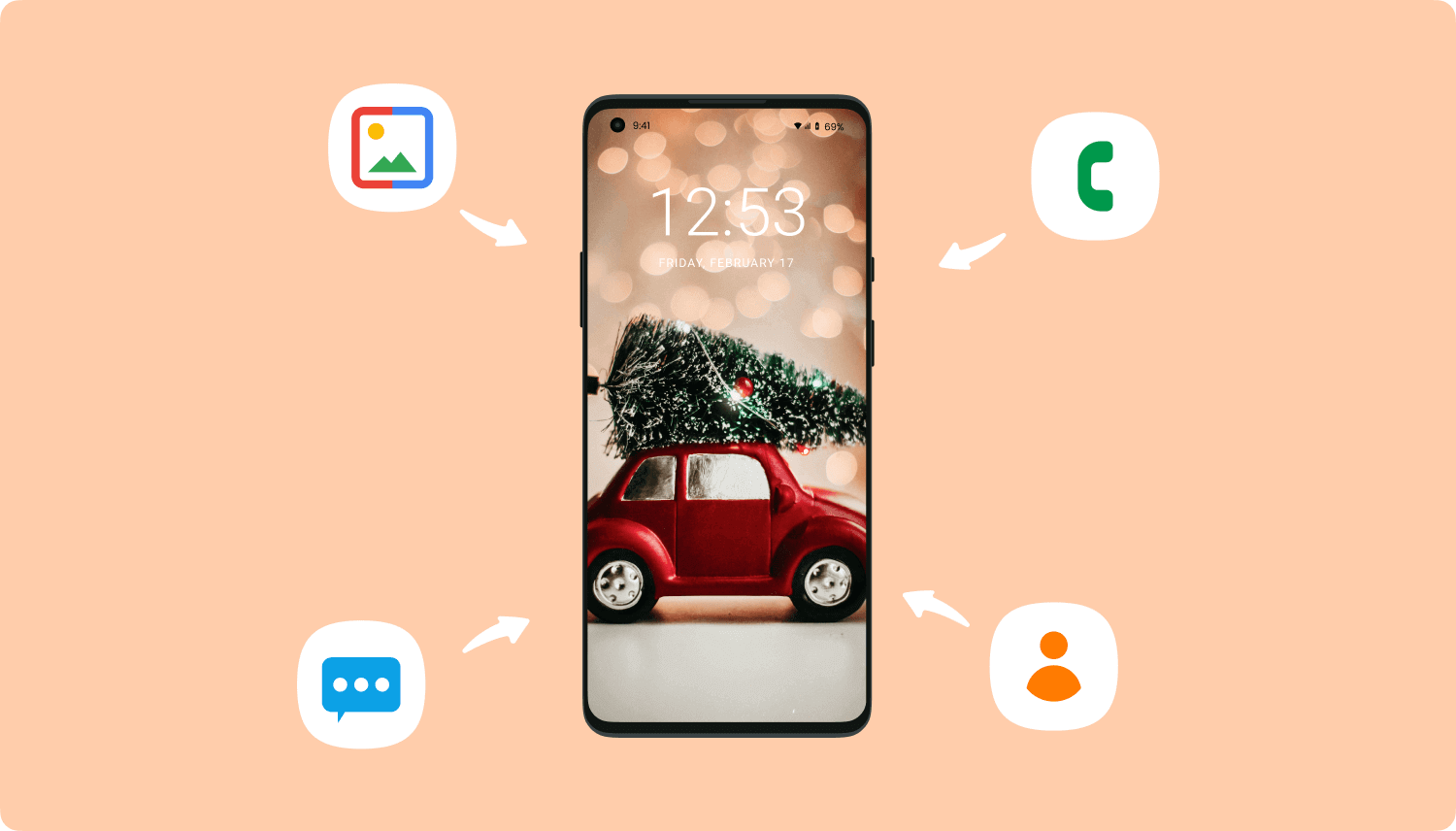
2. Odzyskaj dane za pomocą Mi Cloud Storage
Jeśli pierwsza metoda nie dotyczy Ciebie, możesz przejść do korzystania z Mi Cloud Storage do odzyskać wszystkie utracone dane z Redmi Note 4. Chmura Mi jest jedną z najlepszych funkcji telefonów Redmi, ponieważ działa jak Dysk Google. Użytkownicy smartfonów Redmi mogą wykorzystać do 5 GB miejsca, w którym mogą zapisać dowolne dane. Zapewnia również wiele warstw ochrony bezpieczeństwa, które mogą pomóc użytkownikom w odzyskaniu danych.
Oto, jak możesz użyć Mi Cloud Storage, aby odzyskać utracone dane Androida:
Krok 1: Na Redmi Note 4 zaloguj się do konta Mi, a następnie wybierz kartę Produkty. Pod nim wybierz Mi Cloud.
Krok 2: Zaraz po otwarciu Mi Cloud zostaniesz poproszony o zalogowanie się przy użyciu konta Mi.
Krok 3: Następnie wszystkie typy danych, które można odzyskać, pojawią się w oknie. Wybierz te, które chcesz odzyskać, a następnie kliknij przycisk pobierania.
Skończone! Czy to nie jest tak łatwe do naśladowania? Dla wszystkich użytkowników smartfonów Redmi przechowywanie danych w Mi Cloud Storage jest jednym z najwygodniejszych sposobów, aby zapobiec utracie danych. Regularnie aktualizuj kopię zapasową, aby niczego nie przegapić w przypadku utraty. Prześlij ważne dla Ciebie rzeczy w bezpiecznym miejscu, takim jak Mi Cloud Storage, aby je odzyskać, gdy tylko będziesz ich potrzebować.
3. Pobierz dane z Dysku Google
Jak można się spodziewać, nasza lista rozwiązań odzyskiwania danych Androida nigdy nie będzie kompletna bez Dysku Google. Podobnie jak Mi Cloud Storage, użytkownicy smartfonów, tak długo jak mają połączenie z Internetem, mogą zapisywać wszystkie dane, które chcą w chmurze. Różni się to, że Dysk Google oferuje 15 GB przestrzeni dyskowej, czyli dziesięć razy więcej w porównaniu do przestrzeni dyskowej Mi Cloud.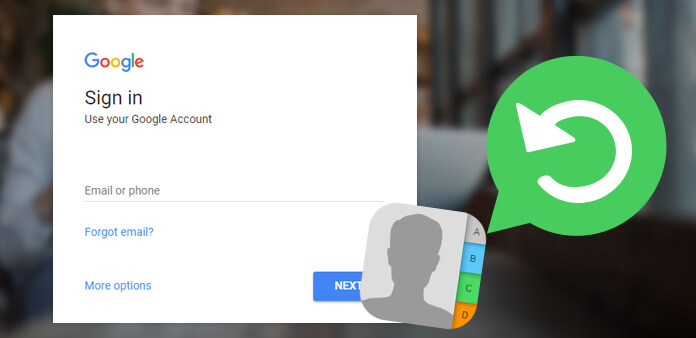
Aby odzyskać dane, musisz utworzyć kopię zapasową danych Redmi Note 4 przed utratą. Jeśli nie, to nie ma możliwości odzyskania ich za pomocą Dysku Google. Oto, w jaki sposób możesz odzyskać wszystkie utracone dane za pomocą Dysku Google:
Krok 1: Na telefonie z Androidem uruchom przeglądarkę, aby uzyskać dostęp do dysku Google. Niektóre telefony z Androidem mają fabrycznie zainstalowaną aplikację Dysk Google, więc sprawdź, czy masz taką. Jeśli tak, uruchom aplikację.
Krok 2: Po załadowaniu Dysku Google pojawi się okno, które zawiera wszystkie przesłane pliki. Jeśli masz trudności z przeszukaniem pliku kopii zapasowej, użyj paska wyszukiwania u góry, aby go szybko znaleźć.
Krok 3: Po znalezieniu wybierz plik, a następnie pobierz go. Możesz kliknąć plik kopii zapasowej prawym przyciskiem myszy, aby wyświetlić opcję.
Krok 4: Po zakończeniu otwórz plik pobrany na Redmi Note 4, a następnie przejdź do odzyskiwania.
Co jest dla ciebie łatwiejsze? Odzyskiwanie danych Androida za pomocą Dysku Google lub pamięci Mi Cloud?
Darmowe pobieranieDarmowe pobieranie
Część 3: Wniosek
Podsumowując, poznaj dogodne sposoby odzyskać dane z telefonu z Androidem po utracie danych jest ważne. Jest to szczególnie ważne, gdy telefon zawiera niezbędne dane, takie jak dane kontaktowe ważnych osób, zdjęcia, filmy, nagrania audio i wiele innych. Chociaż istnieje wiele sposobów na odzyskanie wszystkich danych z Redmi Note 4, niektóre z nich mogą Cię nie dotyczyć.
Z tego powodu wybierz najskuteczniejsze rozwiązania do odzyskiwania danych Redmi Note 4, czyli FoneDog Android Data Recovery. Oferuje szybkie, bezpieczne i wygodne odzyskiwanie danych, co czyni go jednym z najbardziej zaufanych narzędzi do odzyskiwania danych w systemie Android. Oprócz Redmi Note 4 możesz także użyć tego oprogramowania do odzyskania utraconych danych na innych urządzeniach z Androidem, których używasz.
Zostaw komentarz
Komentarz
Zestaw narzędzi Android
Odzyskaj usunięte pliki z telefonu i tabletu z Androidem.
Darmowe pobieranie Darmowe pobieranieGorące artykuły
- Łatwy sposób na odzyskanie usuniętych kontaktów w Redmi Note 4
- [Rozwiązany] Jak odzyskać usunięte SMS-y na Redmi Note 4
- Jak odzyskać usunięte wiadomości w RedMi Note 5 Pro
- Jak odzyskać usunięte pliki w Redmi Note 5?
- Jak odzyskać usunięte wiadomości WhatsApp na RedMi Note 5 Pro
- Jak odzyskać usunięte wiadomości tekstowe na Androida bez rootowania
- Uzyskaj dostęp i wybiórczo wyświetlaj kopię zapasową iCloud
- Odzyskaj usunięte zdjęcia z Samsung Galaxy Note 9
/
CIEKAWYDULL
/
PROSTYTRUDNY
Dziękuję Ci! Oto twoje wybory:
Doskonały
Ocena: 4.7 / 5 (na podstawie 64 oceny)
